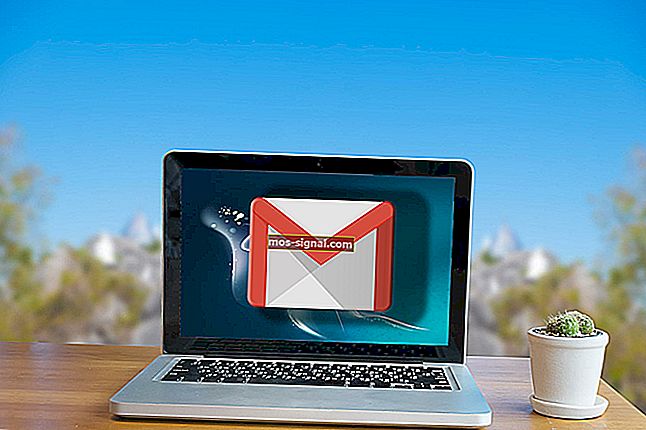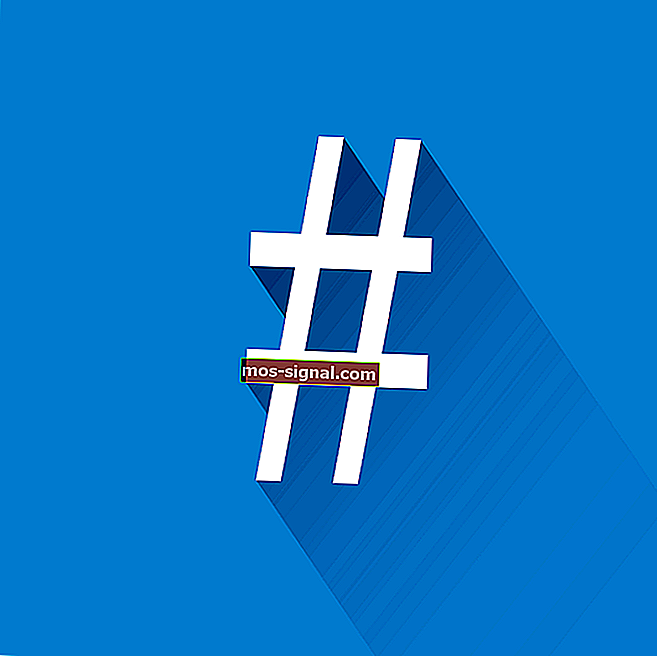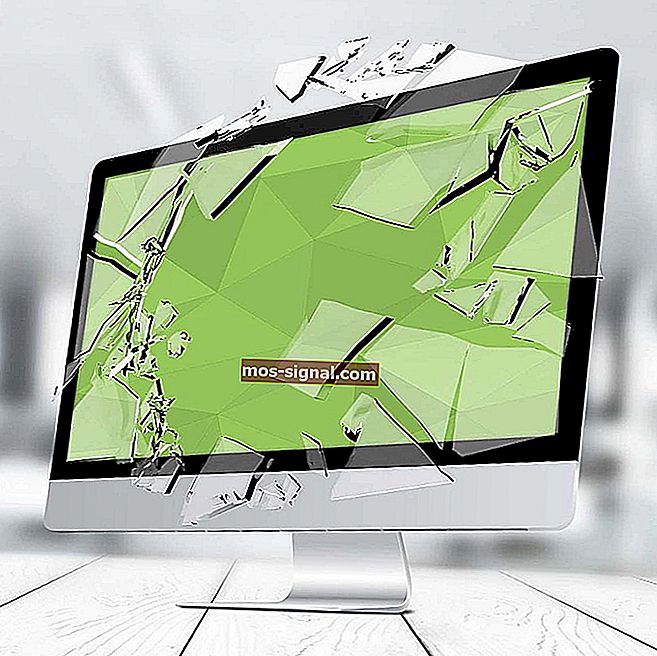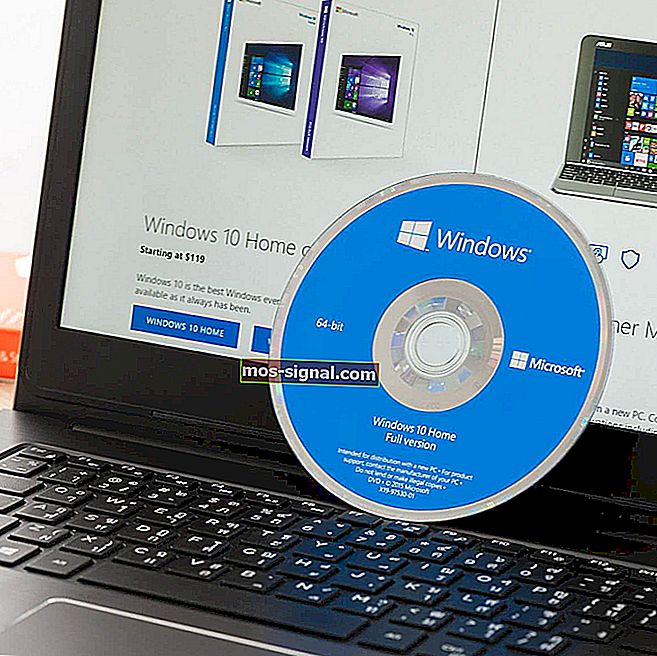Napraw nieznany błąd DirectX podczas uruchamiania League of Legends
- League of Legends (LoL) to fascynująca gra wieloosobowa na arenie bitewnej dla systemu Windows z ogromną liczbą fanów i obserwujących.
- Podczas uruchamiania gry może pojawić się nieznany DirectX. Napraw to, usuwając plik game.cfg, zaktualizuj DirectX i sterowniki karty graficznej.
- Większość gier opiera się na DirectX, więc w naszej witrynie znajduje się sekcja błędów DirectX, która pomoże Ci sobie z nimi poradzić.
- Sprawdź nasze centrum gier, aby uzyskać najnowsze i najlepsze w tej fascynującej dziedzinie. Mamy dla Ciebie najnowsze wiadomości, poprawki i wskazówki.

League of Legends (LoL) to fascynująca gra wieloosobowa na arenie bitewnej dla systemu Windows. Jednak niektórzy gracze nie mogą rozpocząć LoL, gdy pojawia się komunikat o błędzie DirectX. Komunikat o błędzie LoL DirectX stwierdza:
„ Wystąpił nieznany błąd DirectX i nie można uruchomić League of Legends. Upewnij się, że Twoja karta wideo używa najnowszych sterowników wideo od producenta. ”
W ten sposób możesz naprawić błąd League of Legends DirectX, jeśli ten sam komunikat o błędzie pojawia się na komputerze stacjonarnym lub laptopie z systemem Windows.
Napraw błędy LoL DirectX na PC
- Usuń plik Game.cfg
- Zaktualizuj sterownik karty graficznej
- Usuń pliki podrzędne League of Legends
- Napraw instalację .NET Framework
1. Usuń plik Game.cfg
Niektórzy gracze League of Legends naprawili błąd DirectX, usuwając plik game.cfg. To proste rozwiązanie, które warto spróbować. Aby usunąć plik game.cfg, otwórz ścieżkę C: Riot GamesLeague of LegendsConfig w Eksploratorze plików. Alternatywnie możesz kliknąć prawym przyciskiem myszy skrót League of Legends i wybrać Otwórz lokalizację pliku, aby otworzyć folder LoL zawierający podfolder Config. Następnie kliknij prawym przyciskiem myszy plik game.cfg w podfolderze Config i wybierz opcję Usuń .
2. Zaktualizuj sterownik karty graficznej
- Odinstaluj aktualny sterownik karty graficznej przed aktualizacją sterownika. Aby to zrobić, naciśnij klawisz Windows + R, wprowadź „appwiz.cpl” w polu tekstowym Otwórz w Uruchom i kliknij OK .

- Wybierz sterownik ekranu z listy Programy i funkcje i naciśnij przycisk Odinstaluj . Wybierz opcję Tak , aby potwierdzić.
- Aby ręcznie zaktualizować sterownik karty graficznej, będziesz potrzebować szczegółów platformy Windows i modelu karty graficznej. Możesz sprawdzić te szczegóły, wpisując „dxdiag” w Uruchom i klikając OK .

- Zanotuj szczegóły systemu operacyjnego na karcie System.
- Zanotuj model karty graficznej i szczegóły producenta zawarte na karcie DirectX Display.
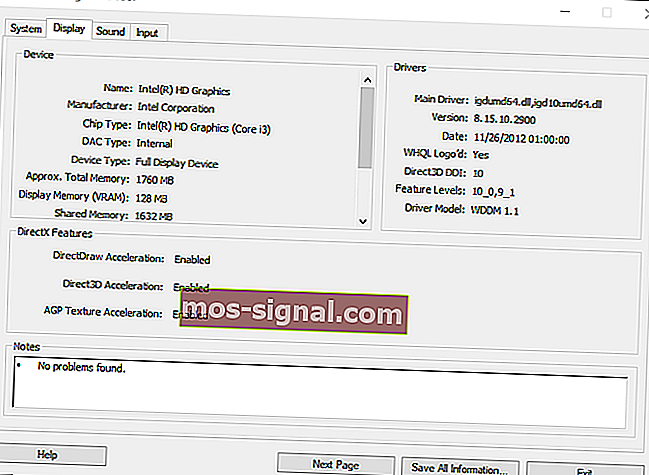
- Następnie otwórz w przeglądarce stronę producenta karty graficznej (zwykle NVIDIA, AMD lub Intel).
- Otwórz sekcję pobierania sterowników w witrynie internetowej.
- Wybierz model karty graficznej i platformę Windows z rozwijanych menu wyszukiwania sterowników. Ewentualnie, jeśli witryna ma pole wyszukiwania, wprowadź model karty graficznej w polu wyszukiwania.
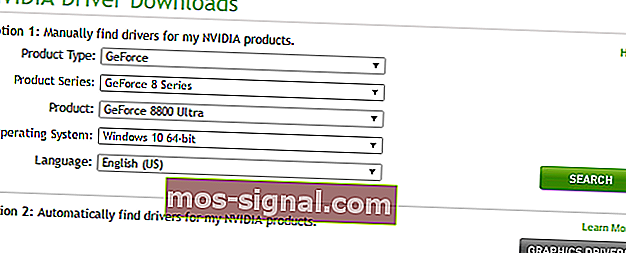
- Wybierz, aby pobrać najnowszy sterownik karty wideo, który jest zgodny z Twoją 64- lub 32-bitową platformą Windows.
- Następnie możesz otworzyć instalator sterowników kart graficznych NVIDIA i AMD. Wybierz wymagane opcje w instalatorze, aby zainstalować aktualizację sterownika karty graficznej.
- Uruchom ponownie system Windows po zainstalowaniu sterownika.
Komunikat o błędzie LoL sugeruje, aby upewnić się, że karta graficzna korzysta z najnowszych sterowników wideo od producenta. To dość duża wskazówka na potencjalną naprawę! Aktualizacja sterownika karty graficznej zapewni zgodność z DirectX. W związku z tym aktualizacja sterowników karty graficznej może naprawić wiele błędów DirectX.
Czy wiesz, że większość użytkowników systemu Windows 10 ma nieaktualne sterowniki? Nie bądź jednym z nich, korzystając z tego przewodnika.
3. Usuń pliki podrzędne League of Legends
- Niektórzy gracze mają stałe LoL błąd DirectX usuwając kilka podrzędne i podfoldery, a następnie uruchomić naprawę z gry Repair opcji. Najpierw otwórz folder Config gry, wpisując C: Riot GamesLeague of LegendsConfig na pasku ścieżki folderu Eksploratora plików.
- Wybierz plik game.cfg i wprowadź pliki w podfolderze Config, a następnie naciśnij przycisk Usuń .
- Następnie otwórz podfolder RADS w podfolderze League of Legends.
- Wybierz podfoldery lol_game_client i lol_game_client_en_us, a następnie kliknij przycisk Usuń , aby je usunąć.
- Otwórz okno uruchamiania League of Legends i kliknij ? , aby otworzyć okno Pomocy zawierające cztery opcje.
- Naciśnij przycisk Napraw w oknie Pomocy, aby naprawić uszkodzone pliki.
4. Napraw instalację .NET Framework
Ponieważ Microsoft NET Framework jest niezbędnym warunkiem wstępnym dla DirectX, może być konieczna naprawa instalacji .NET Framework. Możesz to zrobić za pomocą narzędzia naprawczego Microsoft NET Framework, które jest kompatybilne z platformami Windows od XP do 7. Naciśnij przycisk Pobierz na tej stronie, aby zapisać opłatę za naprawę w systemie Windows. Następnie otwórz narzędzie do naprawy NET Framework i naciśnij przycisk Dalej , aby naprawić NET Framework.
Alternatywnie, ponowna instalacja NET Framework może również naprawić błąd DirectX. Odinstaluj NET Framework za pomocą darmowego narzędzia NET Framework Cleanup Tool, które możesz pobrać z tej strony. Następnie pobierz najnowszą wersję NET Framework z tej strony internetowej, aby ponownie zainstalować .NET Framework.
Oto niektóre z rozwiązań błędu DirectX, który prawdopodobnie uruchomi League of Legends, abyś mógł ponownie zagrać w tę grę. Ten artykuł o DirectX zawiera również dalsze rozdzielczości, które mogą naprawić błąd LoL DirectX.
FAQ: Dowiedz się więcej o błędach DirectX w League of Legends
- Z jakiej wersji DirectX korzysta League of Legends?
Gra League of Legends korzysta z DirectX 9. Powiedziawszy to, twórcy gry zalecają posiadanie najnowszej wersji DirectX.
- Jak mogę naprawić błędy DirectX w Windows 10?
Istnieje wiele kroków, które możesz podjąć, aby pozbyć się wszystkich błędów związanych z DirectX. Zobacz nasz kompletny przewodnik po odinstalowaniu DirectX i uzyskaniu nowej kopii.
- Jak naprawiacie League of Legends?
Gry League of Legends mają wbudowane narzędzie do samodzielnej naprawy. Wejdź do Launchera i przejdź do Ustawień i kliknij Napraw. Napraw błędy DirectX za pomocą tego przewodnika.
Uwaga redaktora: ten post został pierwotnie opublikowany w czerwcu 2018 r. I od tego czasu został poprawiony i zaktualizowany w kwietniu 2020 r. Pod kątem świeżości, dokładności i kompleksowości.